O obxectivo do artigo é considerar a creación de discos duros e crear varios sistemas de ficheiros nas seccións en Linux. Os controis de disco MBR e GPT serán considerados.
Usando a utilidade MKFS.Utilidades básicas para traballar con seccións de disco duro e crear sistemas de ficheiros: FDISK, GDISK, separado, GParted, MKFS, MKSWAP.
Para traballar con discos duros, operacións como cambiar o tamaño de particións lóxicas, particionar discos duros, creación de táboas de arquivo en seccións de disco duro requiren dereitos de superusuario. Cambiar o modo de datos desde o modo de usuario normal, pode comandar sudo -s e introducir o contrasinal.
A utilidade FDISK permítenos realizar varias manipulacións coas seccións de disco duro.
Comando FDISK -L, podemos ver cales seccións temos no seu disco duro.
E así introduza o comando FDISK -l e vemos en 3 disco duro físico / Dev / SDA, / Dev / SDB, / DEV / SDC das dimensións correspondentes. Estamos interesados en / dev / sdc / en 10 GB co que produciremos manipulación.
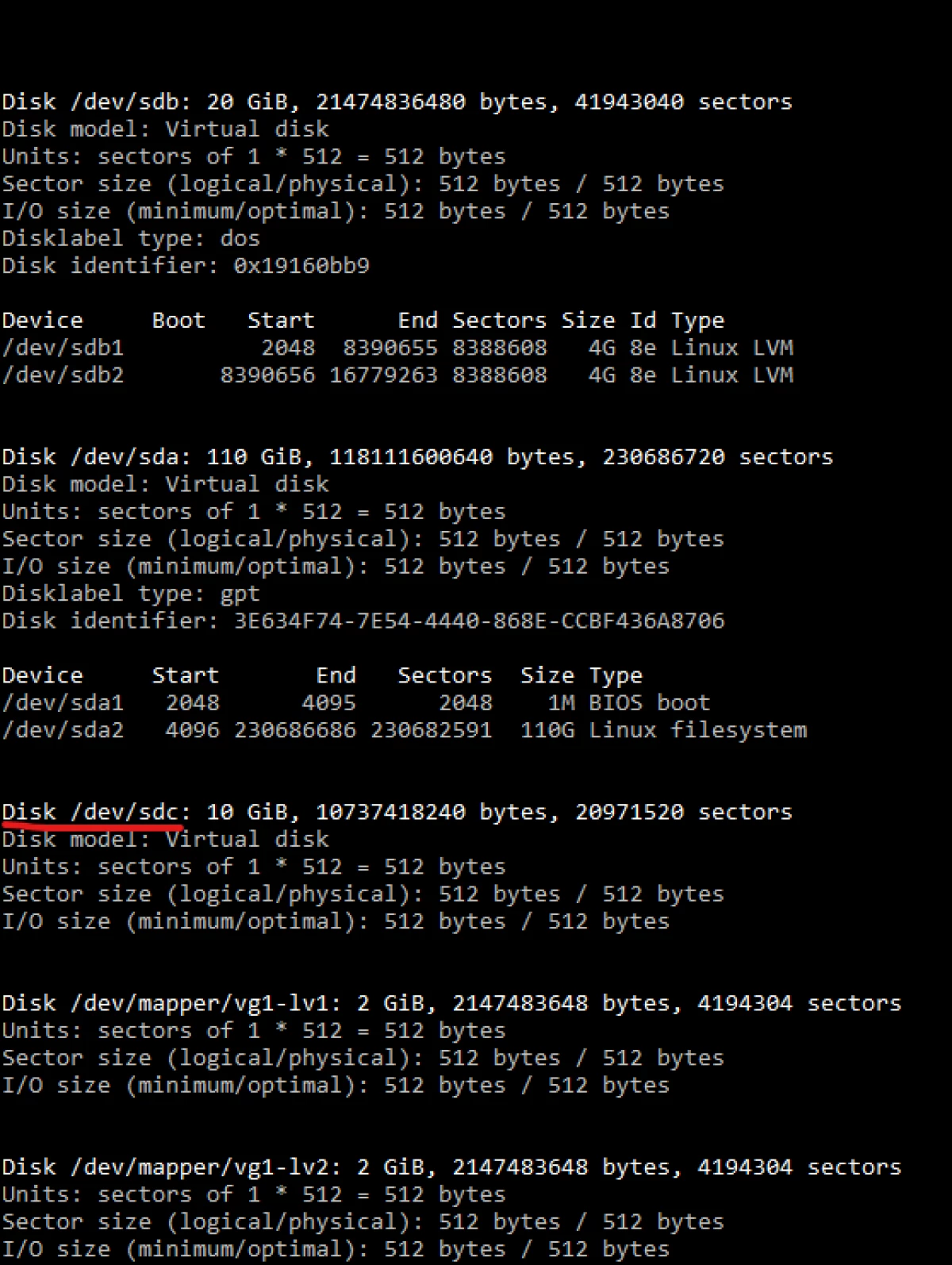
A continuación, faremos unha ruptura e crearemos seccións lóxicas.
FDISK / DEV / SDC
Inmediatamente obtemos unha advertencia de que a sección non contén unha única partición identificada.
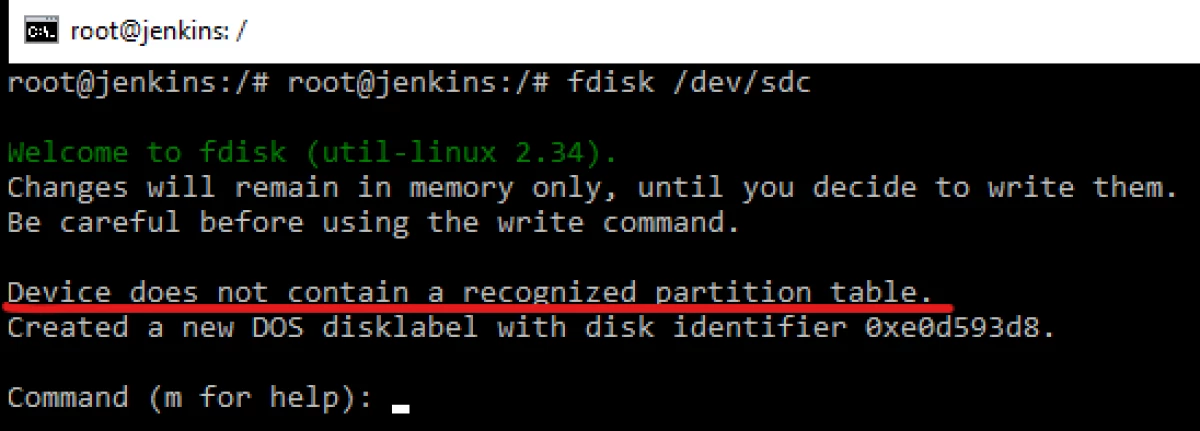
Crea novas seccións. Dividímos en 2 partes. Teremos o seguinte.
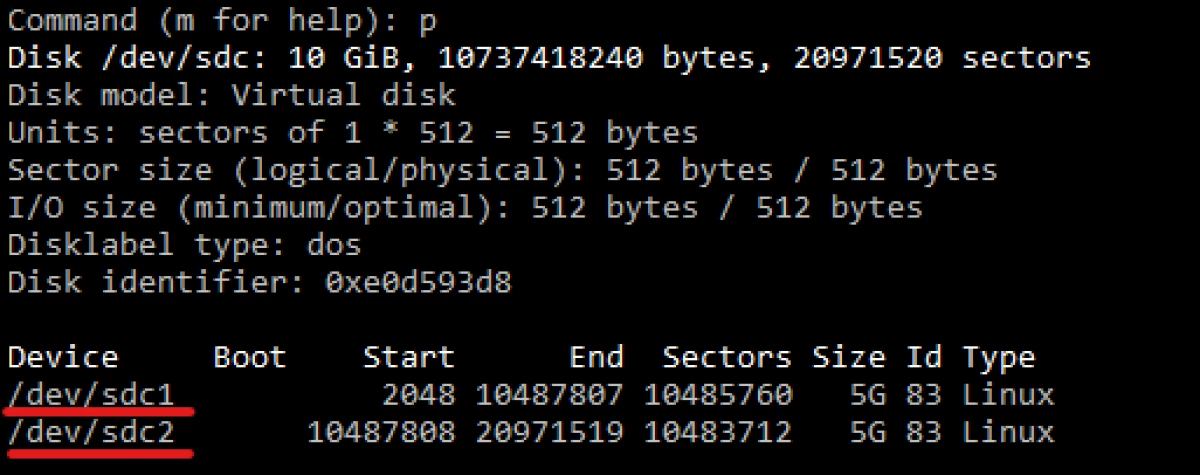
Como podemos ver dúas seccións creadas e ter ID 83, é dicir) Sección predeterminada de Linux.
Agora imos cambiar o tipo de sección. É posible facelo simplemente no menú, seleccione T-Cambiar a sección. Seleccione o número, por exemplo, 2 e faga clic en L para ver códigos HEX correspondentes a diferentes tipos. Cambia o tipo de sección de Linux na sección de intercambio da paginación.
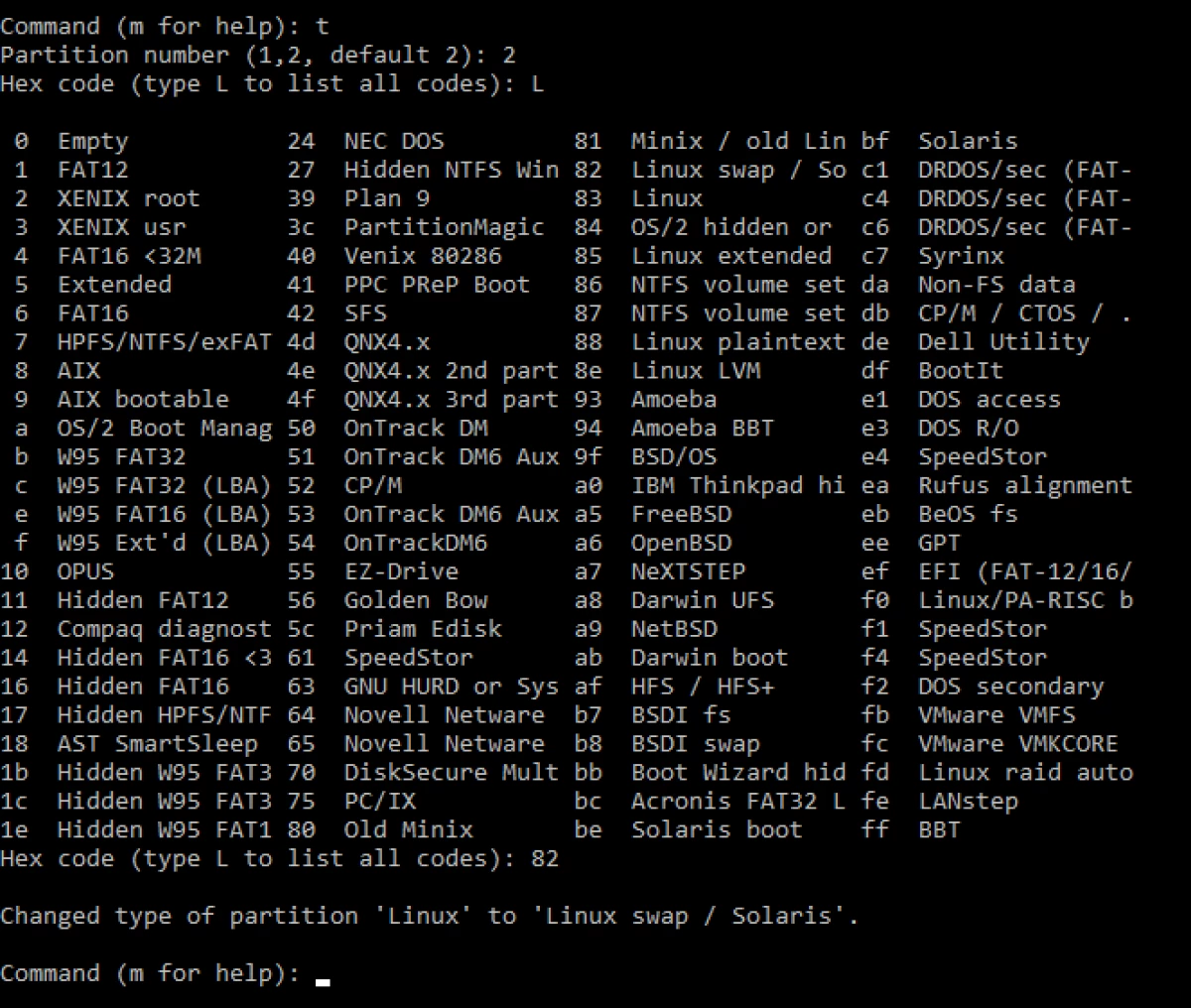
E agora podemos ver entrar no comando P.
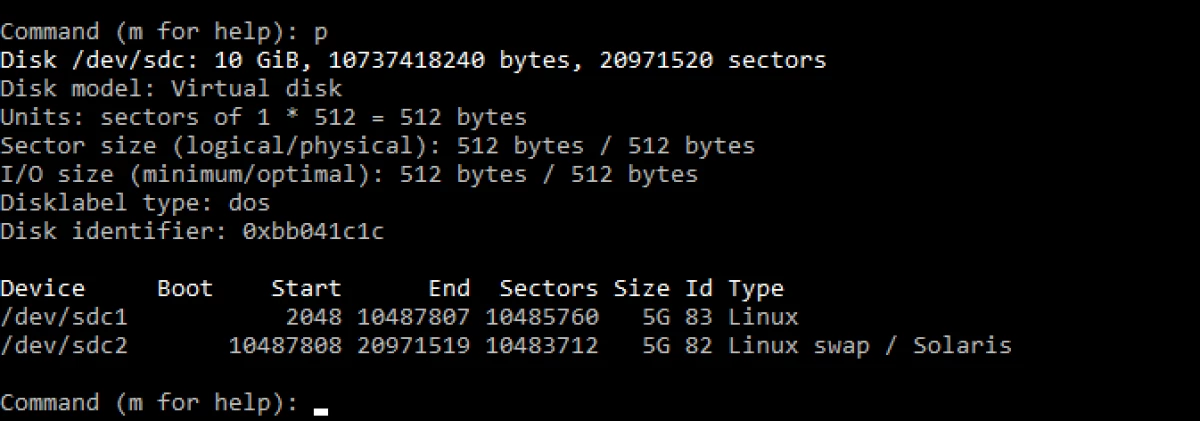
Cambiamos o tipo de partición á sección de paginación. Normalmente, a sección de datos úsase cando non hai suficiente memoria RAM para a máquina. Agora tes que gravar os cambios feitos polo comando W. Despois de entrar neste comando, os discos sincronízanse e a táboa de partición cambia. Despois diso, ingresando ao comando FDISK -l, podemos asegurarnos de que as seccións realmente apareceron. Para que esta sección funcione realmente, como unha sección de paginación, debe ser formateada como a sección de intercambio. Para iso hai un comando especial MKSWAP / DEV / SDC2. Especifique o comando e a partición que se debe publicar. Despois do comando MKSWAP, a sección está situada e agora debe habilitarse SWAPON / DEV / SDC2.
Para ver que seccións de pagamento úsanse usando o comando Swapon -s.
Podes usar o comando Swapoff / Dev / SDC2 para desactivar a sección de intercambio.
De feito, como estabamos convencidos das seccións de pagamento simplemente simplemente. Se non hai suficiente memoria RAM, foi rejuvenecido, formateado e activado.
Agora traballará coa primeira partición. Usaremos o comando MKFS.
Home MKFS.
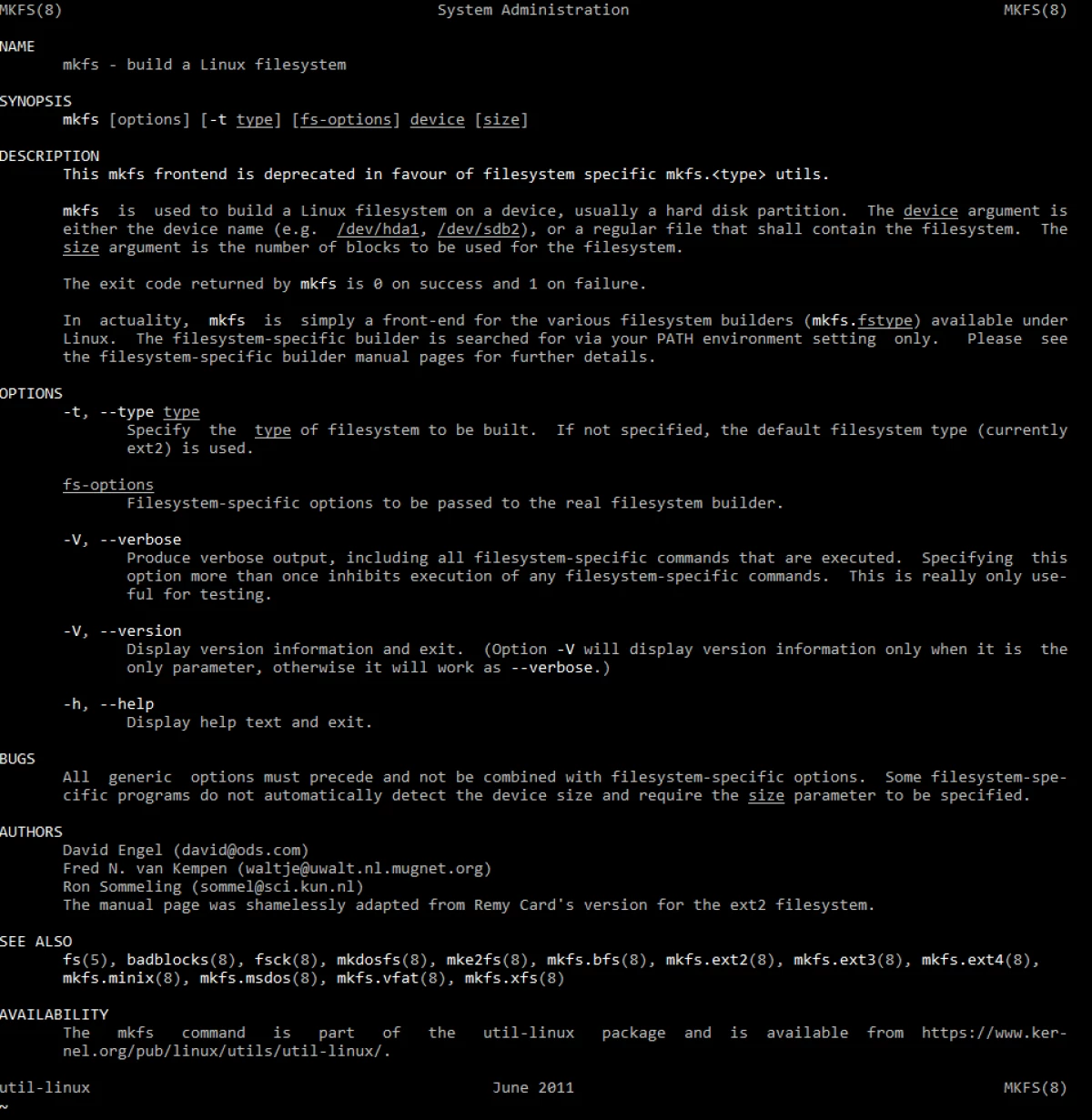
Na descrición da utilidade dise que esta utilidade constrúe un sistema de ficheiros de Linux. Esta utilidade ten unha gran cantidade de chaves. Eu uso esta utilidade que podemos formatar a partición lóxica no antigo sistema de ficheiros Ext2 usando o comando MKFS -T ext2 / dev / sdc1. E despois reforma nunha nova ext3. Os sistemas de ficheiros difieren en que un novo sistema de ficheiros é xornalable. Aqueles. Un rexistro de cambios que ocorren neste sistema de ficheiros e, en caso de que poida restaurar ou rolar os cambios. Mesmo un novo sistema de ficheiros Ext4. As diferenzas entre este sistema de ficheiros do anterior é que pode funcionar con grandes tamaños de discos duros, pode almacenar grandes tamaños de ficheiros, moito menos fragmentación. Se queremos usar algúns sistemas de ficheiros máis exóticos, entón necesitamos descargar a utilidade adecuada. Por exemplo, se queremos usar o sistema de ficheiros XFS.
Se tentamos formatar MKFS -T XFS / DEV / SDC1, entón recibiremos un erro. Intentemos buscar a caché necesaria a APT-Cache Buscar XFS.
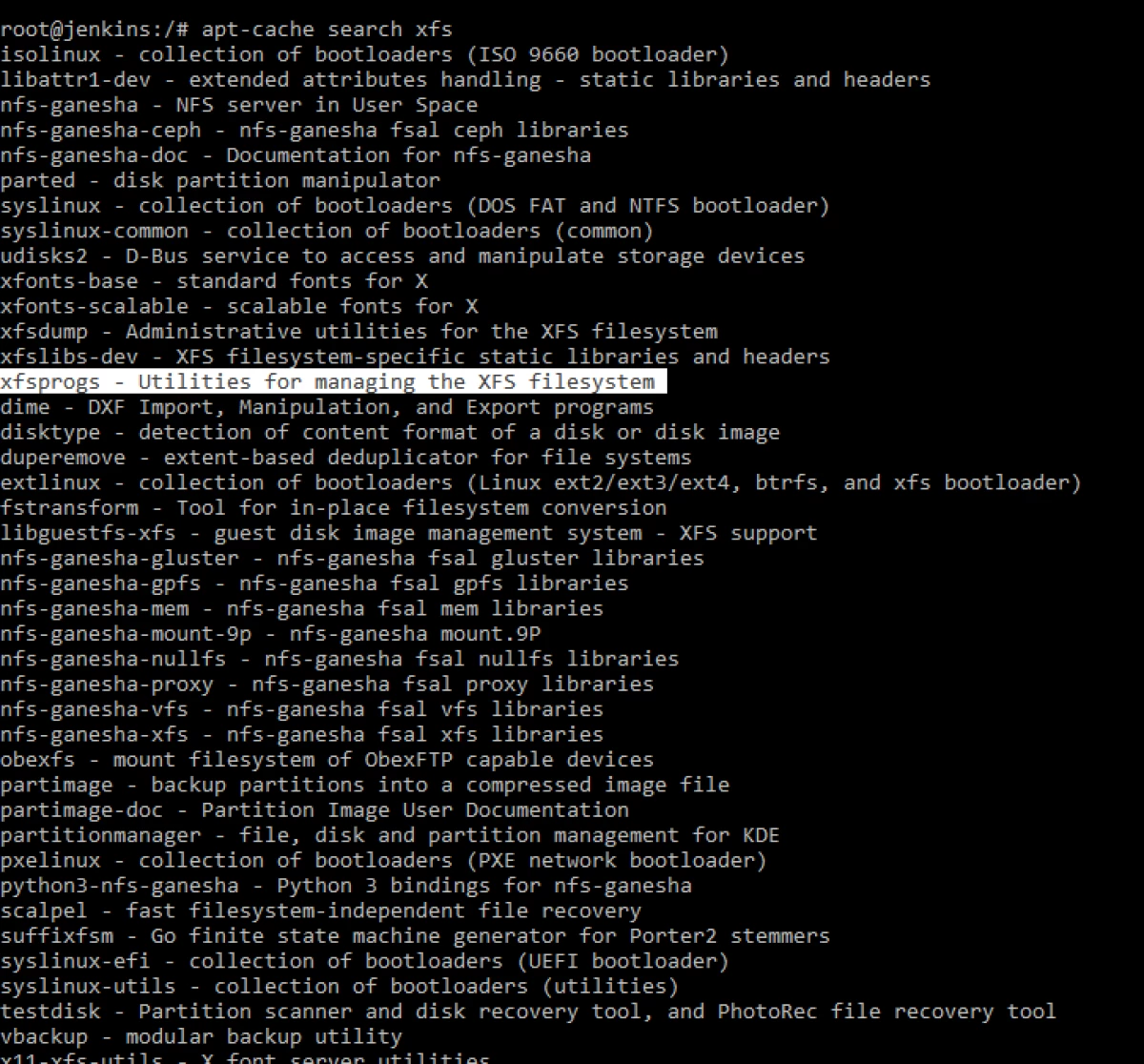
Busca o paquete desexado. Como podemos ver esta utilidade para controlar o sistema de ficheiros XFS. Polo tanto, é necesario instalar este paquete e poderemos formatar o sistema de ficheiros no XFS. Instalar APT-Obter Instalar XFSPROGS. Despois da instalación, intentamos formatar en XFS. Considerando o feito de que xa formateamos no sistema de ficheiros Ext4, necesitamos formatar un comando para comezar coa tecla -f. Recibimos o seguinte formulario:
MKFS -T XFS -F / DEV / SDC1
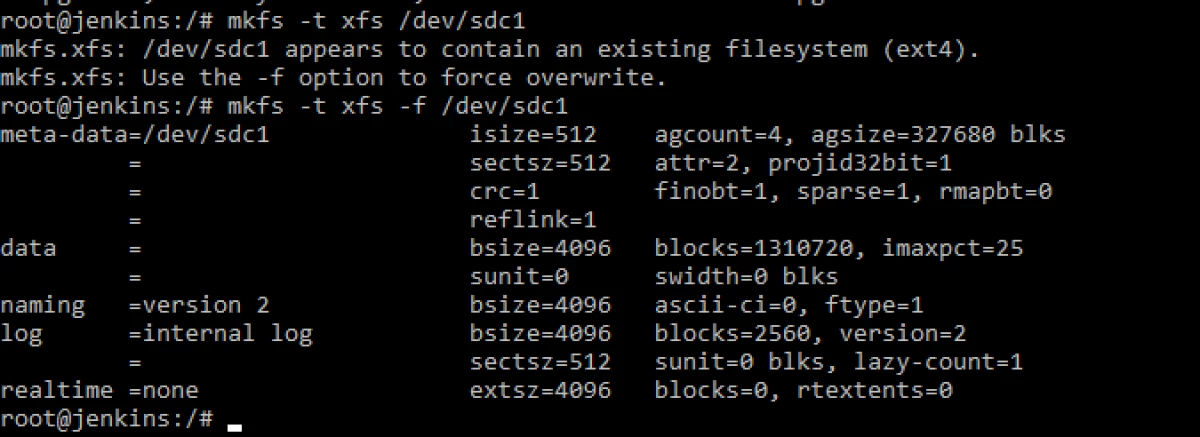
Agora creo que será interesante ver como facer que esta sección funcione baixo o sistema operativo Windows.
Volvemos para editar as particións lóxicas FDISK / DEV / SDC e dicir que imos cambiar o tipo de primeira sección usando o comando T. A continuación, seleccione a etiqueta que o sistema operativo Windows entende, é FAT / FAT16 / FAT32 / NTFS. Por exemplo, NTFS ID 86. cambiou. Neste, pode asegurarse de que a táboa se pode mostrar usando o comando P.
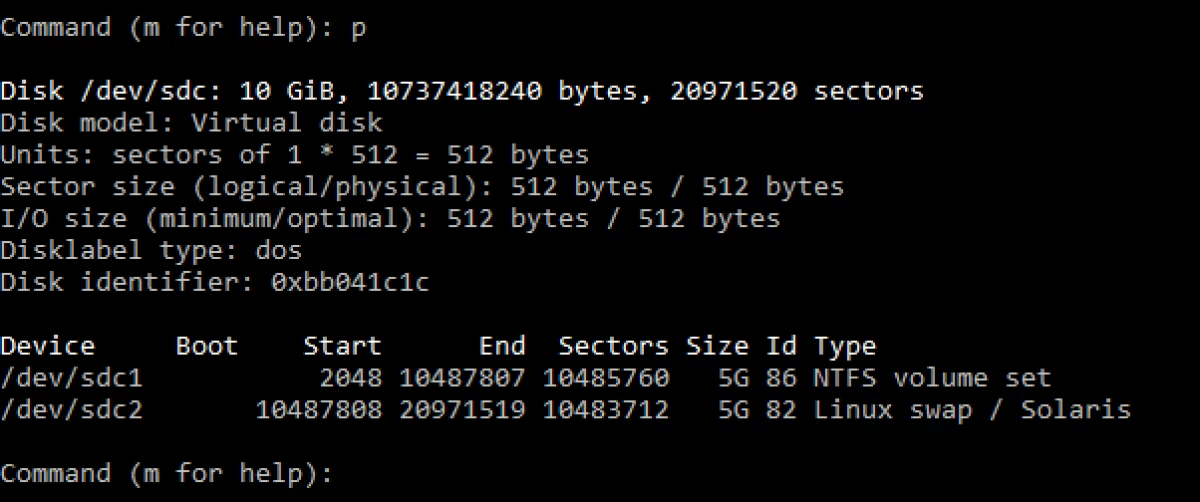
Despois de cambiar o tipo de partición lóxica, non esqueza escribir cambios usando o comando W. A continuación, necesitas formatar MKFS -T NTFS / DEV / SDC1.
Polo tanto, como vemos a utilidade MKFS, está perfectamente formateando particións lóxicas en diferentes sistemas de ficheiros e, se é necesario un sistema de ficheiros específico, sempre pode entregar compoñentes que faltan e todo funcionará.
Se mires o FDISK, veremos que non sabe como traballar con discos GPT e non pode funcionar con grandes seccións, só con MBR. Como é coñecido en PC modernas, UEFI xa se usa, que funciona con GPT. E como resultado, podemos concluír que FDISK non poderá traballar con discos dos cales máis de 2 TB. Podes usar outro programa GDISK para traballar con grandes discos.
Home GDISK.
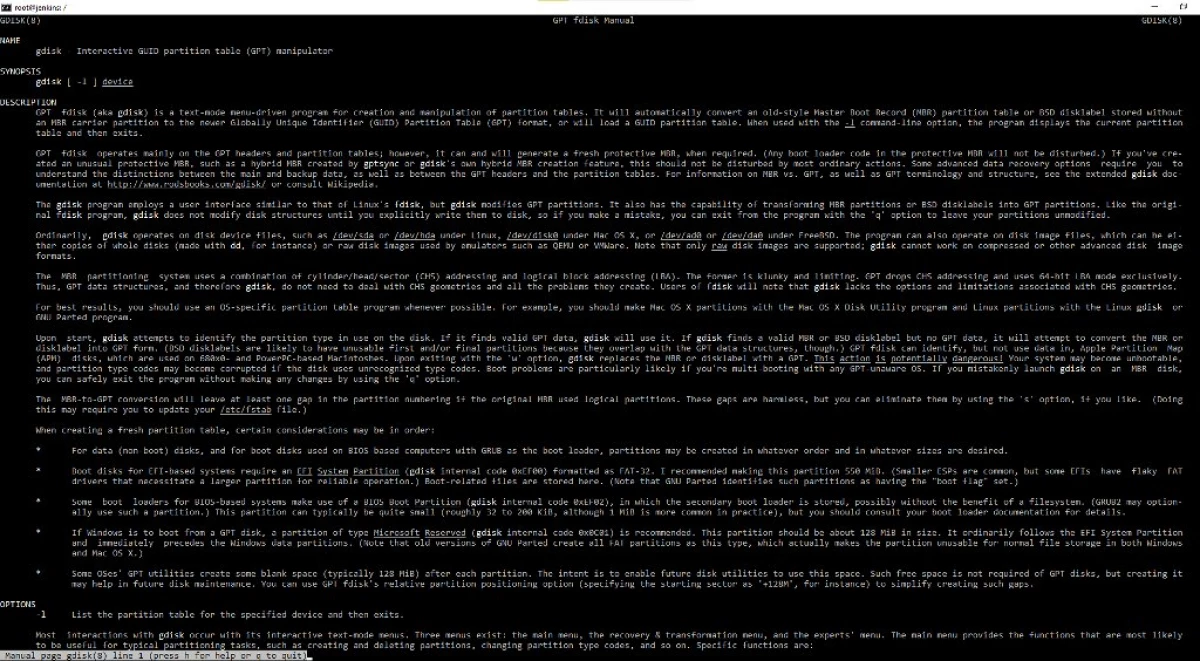
Como podes ler na descrición de GDISK: este é un manipulador interactivo para traballar con GPT. Funciona case así como FDISK, só para comezar é necesario proxectar un disco duro do MBR en GPT.
GDISK / DEV / SDC
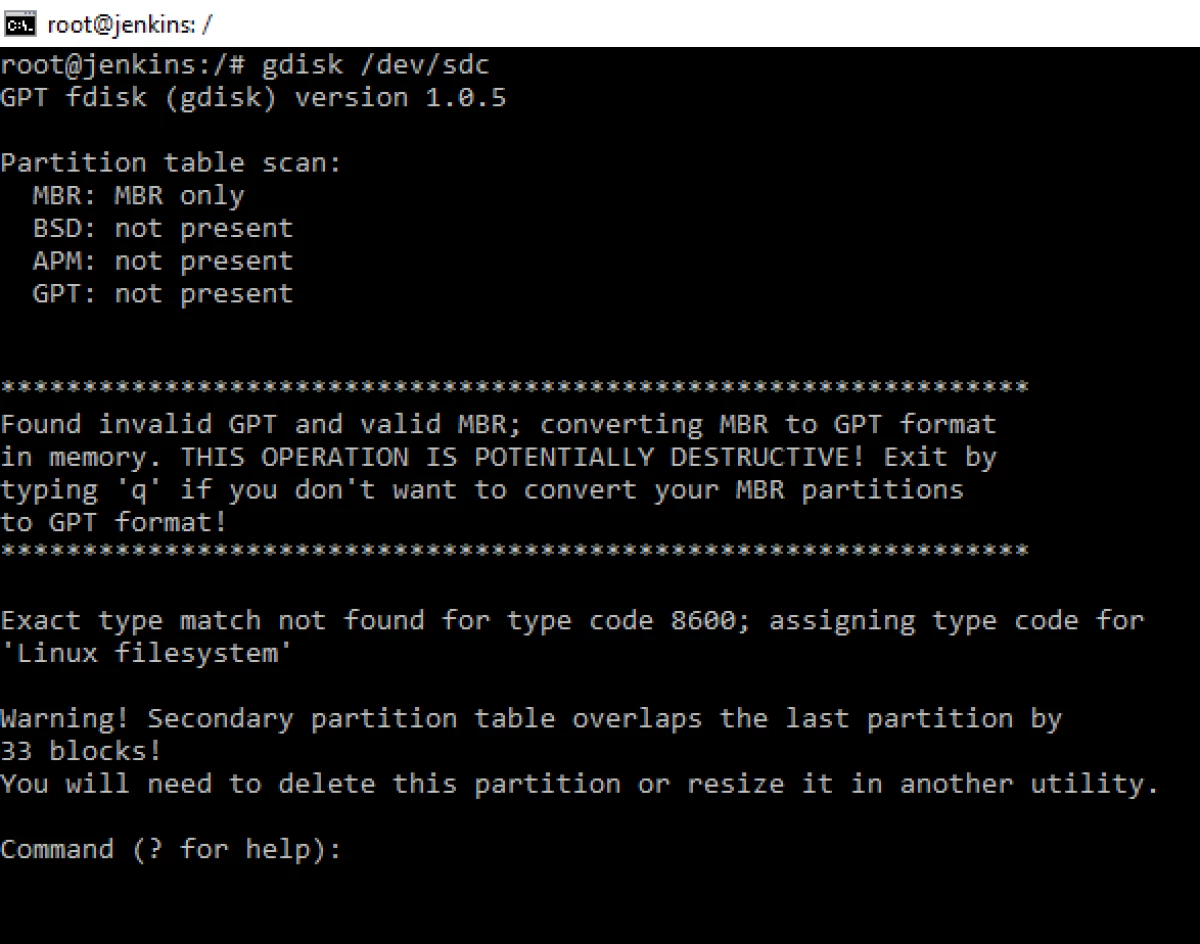
Ao facer clic na marca Mark obtemos unha pequena punta.
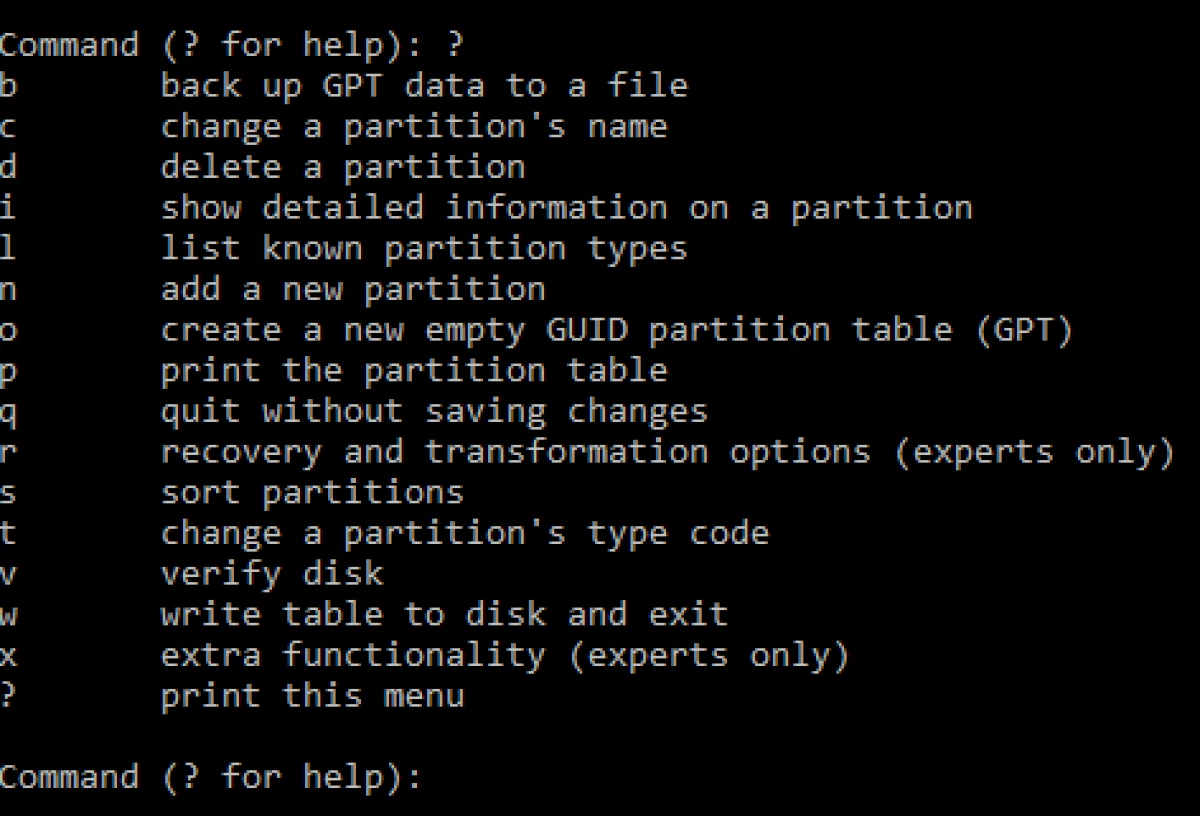
E faga clic no comando O para crear un novo GPT baleiro.
Recibimos esta advertencia.
O que di que se creará un novo GPT e creará un pequeno MBR novo novo protexido para compatibilidade con sistemas antigos, se non, os antigos sistemas farán GPT.
Usando o comando P, podes ver unha lista de particións lóxicas e coa axuda do comando W. As seccións neste programa créanse de forma similar ao FDISK.
Vexamos outra utilidade separada.
Home separada
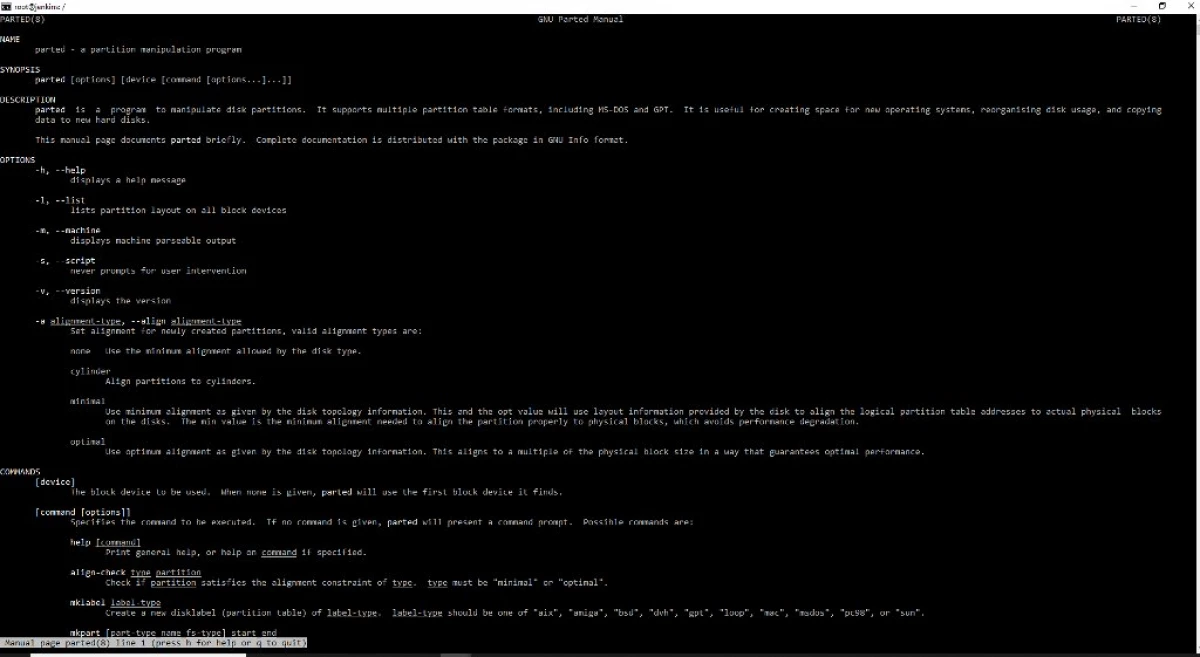
Un programa interesante ten unha maior funcionalidade que FDISK e GDISK. Sabe como traballar con discos máis de 2 TB, sabe como cambiar as seccións no quente, pode crear particións inmediatamente co sistema de ficheiros, buscar e restaurar particións no disco ríxido.
O comando Parted -l mostrará información sobre discos duros conectados, seccións e seccións lóxicas.
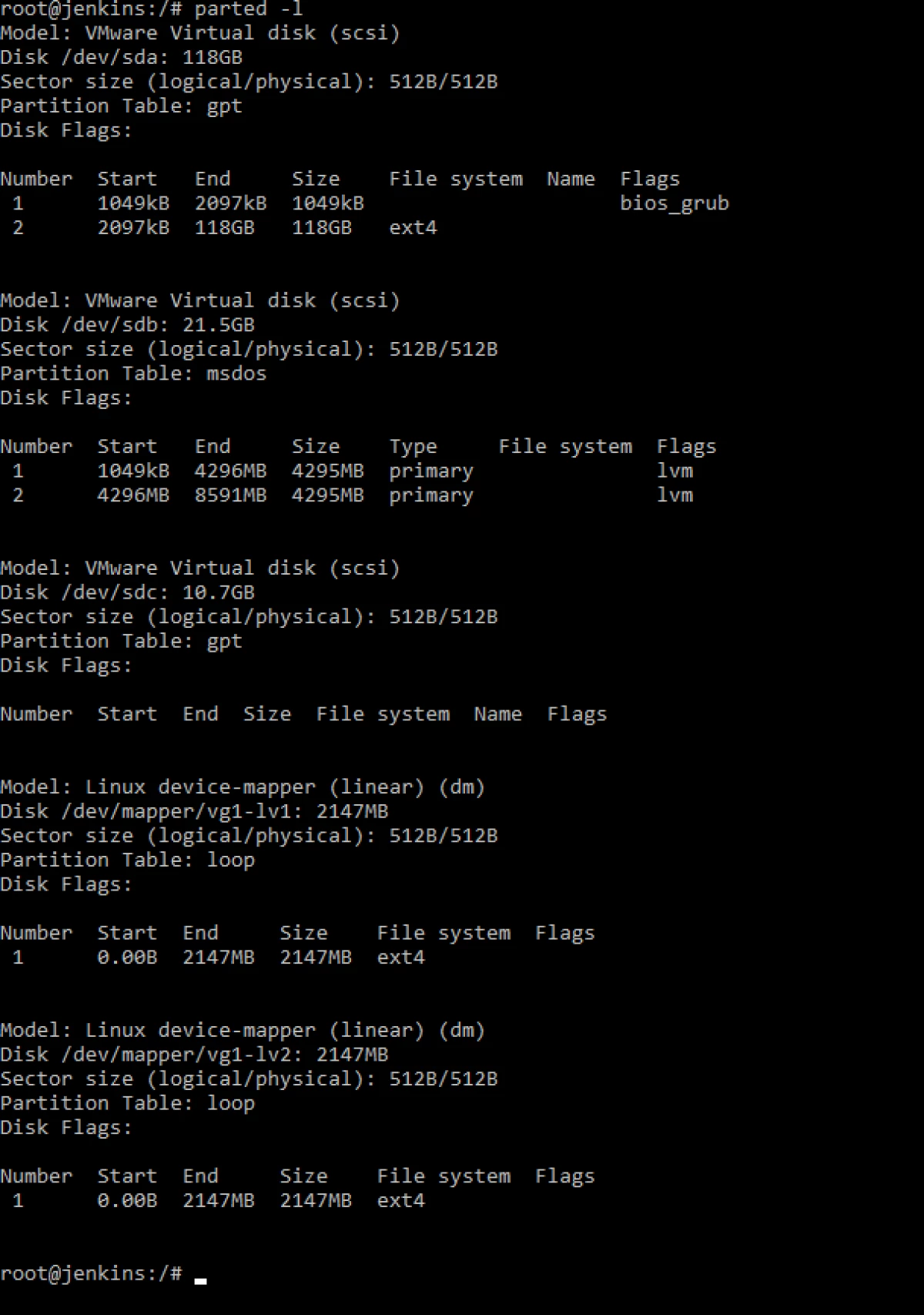
Imos a editar o disco duro separado / dev / sdc e marcar a axuda da palabra. Recibimos axuda suficiente con opcións.
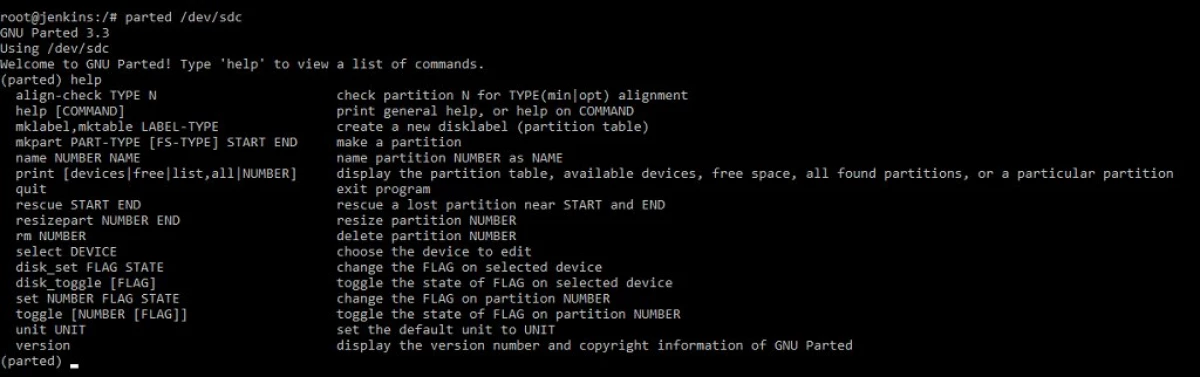
Esta utilidade ten unha interface gráfica se traballas coa GUI. Pode instalar a través de APT-Obter Instalar GParted.
